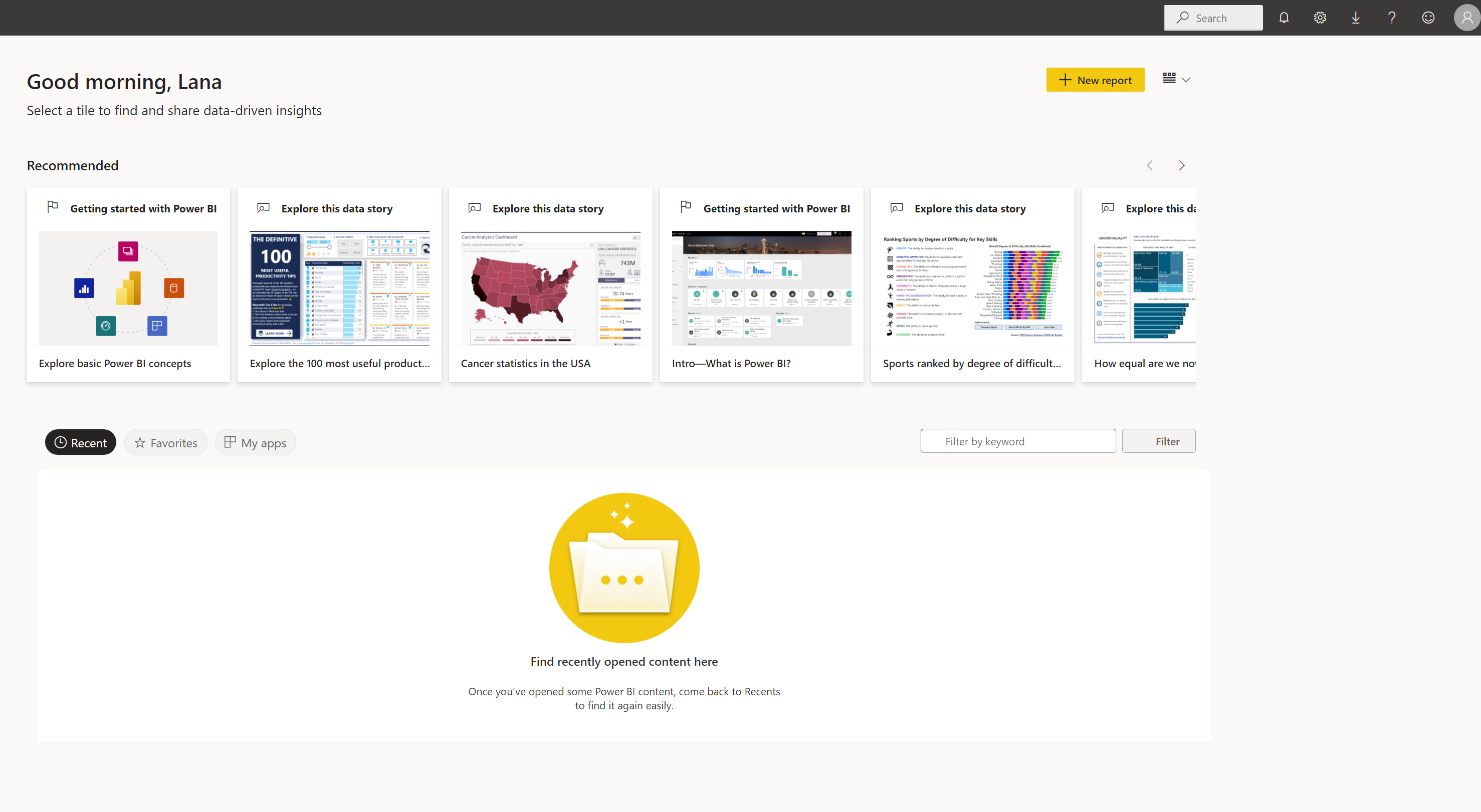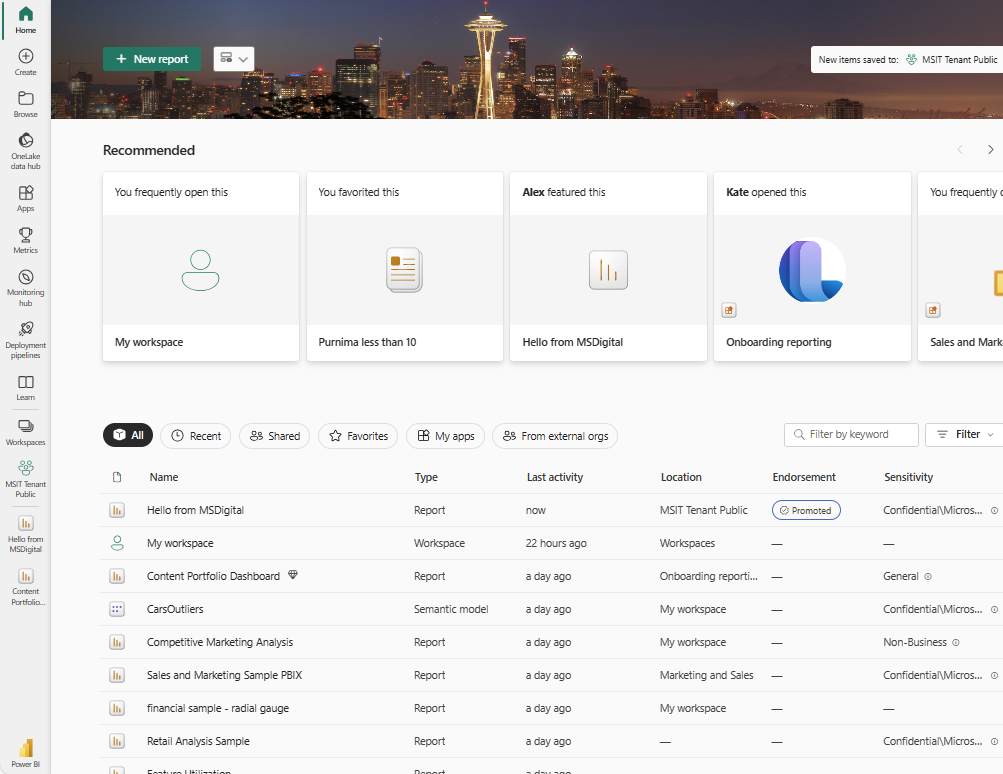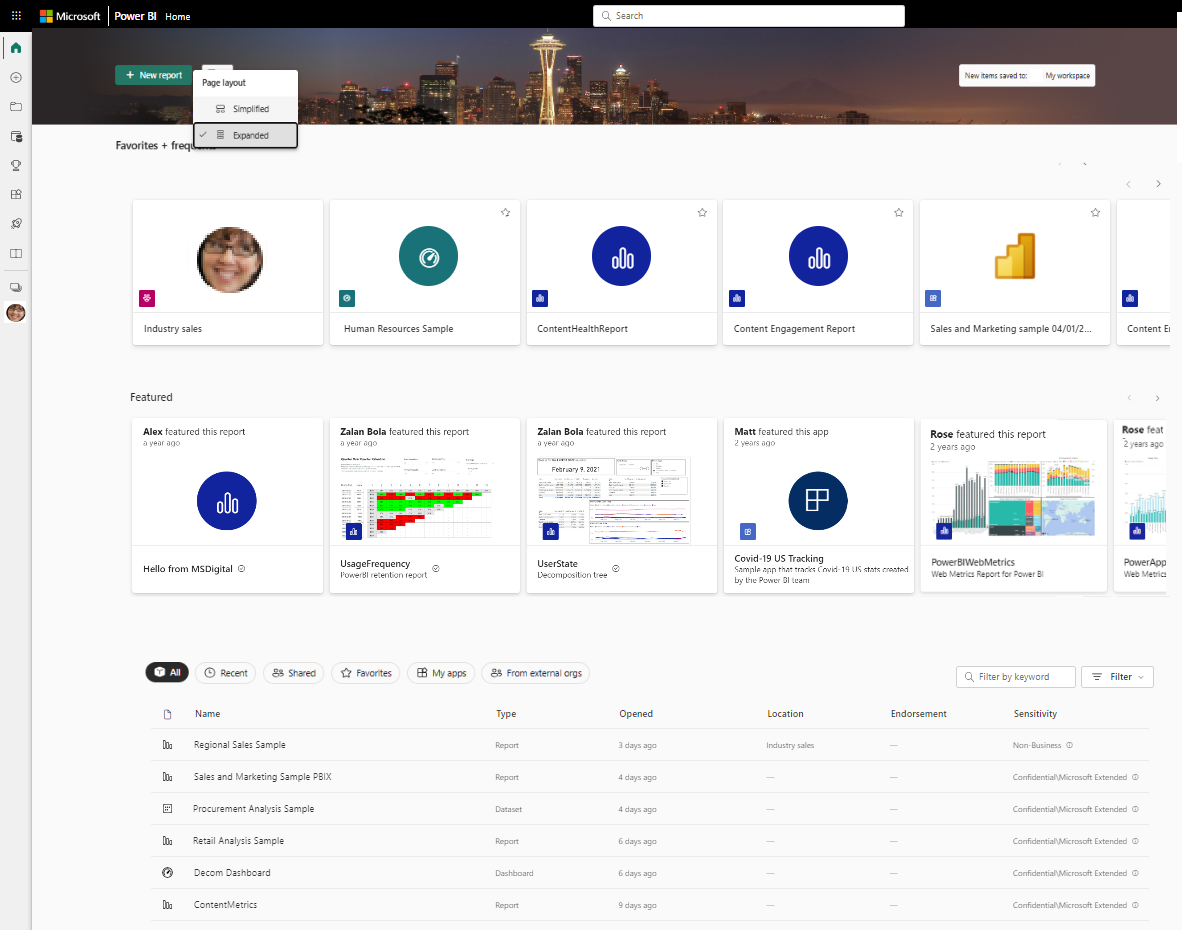Panolarınızı, raporlarınızı ve uygulamalarınızı bulma
UYGULANANLAR: İş kullanıcıları
için Power BI hizmeti Power BI hizmeti tasarımcılar ve geliştiriciler
için Power BI Desktop
Pro veya Premium lisansı gerektirir
Power BI'da içerik terimi görsellere, uygulamalara, panolara ve raporlara başvurur. Power BI tasarımcıları içerik oluşturur ve bu içeriği iş arkadaşlarıyla paylaşır. İçeriğiniz Power BI hizmeti erişilebilir ve görüntülenebilir ve genellikle Power BI hizmeti çalışmaya başlamak için en iyi yer Power BI Giriş sayfasıdır.
Power BI Giriş tuvalini keşfetme
Power BI hizmeti oturum açtığınızda gezinti bölmesinden Giriş'i seçin.
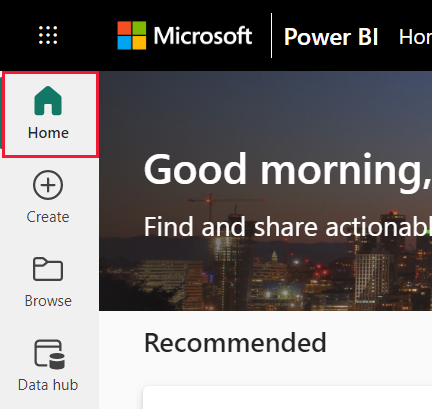
Giriş sayfanız açılır. Giriş sayfasındaki düzen ve içerik her kullanıcı için farklıdır. Yeni kullanıcıların içeriği daha azdır, ancak Power BI'ı daha sık kullandıklarında bu değişiklik olur. Yalnızca erişebileceğiniz içerik Giriş sayfanızda görünür. Örneğin, bir rapor üzerinde izinleriniz yoksa bu rapor Giriş'te görünmez.
Basitleştirilmiş düzen ve Genişletilmiş düzen
Giriş görünümünüz seçtiğiniz düzene bağlıdır. Basitleştirilmiş görünüm varsayılandır. Bu görünümde en üstte En Son, Sık Kullanılanlar ve Uygulamalarım sekmelerinin olduğu Önerilen içerik gösterilir. Önerilen içerik şunları içerebilir:
- Sık kullanılan olarak işaretlenir
- Sık ziyaret edilir
- Kuruluşunuzdaki iş arkadaşları tarafından sık sık ziyaret edilir
- Giriş sayfasında öne çıkan
- En yakın iş arkadaşlarınız tarafından sık kullanılır
- başlarken içeriği
Aşağıdaki örnekte yeni bir kullanıcı için Basitleştirilmiş düzen gösterilmektedir.
Sonraki örnekte deneyimli bir kullanıcı için Basitleştirilmiş düzen gösterilmektedir.
Genişletilmiş düzen farklı bir bilgi kümesi içerir. Görünüm menüsünden Genişletilmiş görünümü seçerseniz, genişletilmiş düzen varsayılan Giriş düzeniniz olur.
Aşağıdaki örnekte deneyimli bir kullanıcının Genişletilmiş görünümü gösterilmektedir.
Giriş tuvalinizde içerik bulma
Power BI Giriş içeriğinizi bulmak ve görüntülemek için üç yol sağlar. Üç yaklaşım da aynı içerik havuzuna farklı şekillerde erişiyor. Arama yapmak bazen bir şeyi bulmanın en kolay ve en hızlı yoludur, diğer zamanlarda ise Giriş tuvalinde bir kart seçmek en iyi seçeneğinizdir.
- Giriş tuvalinde sık kullandığınız, sık kullandığınız, en son kullandığınız, önerilen uygulamalar ve çalışma alanları gösterilir. Power BI hizmeti yeniyseniz, başlangıç içeriğine de sahip olursunuz. İçeriği açmak için listeden bir kart veya öğe seçin.
- Sol tarafta gezinti bölmesi olarak adlandırılan bir gezinti bölmesi bulunur. Gezinti bölmesi Giriş ile aynı içeriğe sahiptir, ancak farklı düzenlenmiştir. En son, sık kullanılan ve paylaşılan içeriğinizi görmek için Gözat'ı seçin. Kuruluşunuz genelinde kullanabileceğiniz verileri görmek için Veri hub'ı seçin. Kullanabileceğiniz uygulamaların listesini görmek için Uygulamalar'ı seçin. Öğrenme malzemelerini, örnek raporları ve eğitimi görmek için Öğren'i seçin.
- Giriş'in üst kısmındaki genel arama kutusunu kullanarak içeriği başlığa, ada veya anahtar sözcüklere göre arayın.
Aşağıdaki bölümlerde içeriği bulmak ve görüntülemek için bu seçenekler gözden geçirildi.
Giriş tuvali
Giriş tuvalinde, kullanma izniniz olan tüm içeriği görüntüleyin. İlk başta çok fazla içeriğiniz olmayabilir, ancak Power BI'ı iş arkadaşlarınızla kullanmaya başladığınızda bu değişiklikler olur.
Power BI hizmeti çalışırken iş arkadaşlarınızdan panolar, raporlar ve uygulamalar alırsınız ve Power BI Giriş içerikle doldurulur.
Her Giriş sayfası farklı görünür. Power BI kullanımınıza, ayarlarınıza ve seçtiğiniz düzene göre Giriş sayfasını iyileştirir.
En önemli içerikler elinizin altında
Sık kullanılanlar
Giriş'in Sık Kullanılanlar + sık kullanılanlar bölümü, en sık ziyaret ettiğiniz veya sık kullanılan olarak etiketlediğiniz içeriğin bağlantılarını içerir. Bu kartlar, sık kullanılan olarak etiketlenmiş olduklarından siyah yıldızlara sahiptir.
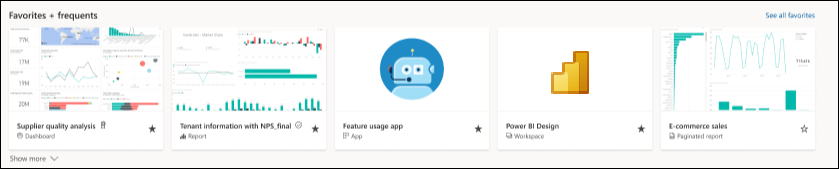
Öne Çıkanlar
Öne Çıkanlar bölümü, yöneticinizin veya iş arkadaşlarınızın Giriş sayfanıza yükseltmiş olduğu içeriği içerir. Genellikle, öne çıkan içerik işinizi yapmanız için önemlidir veya yararlıdır. Bu örnekte öne çıkan içerik, başarıyı izlemek için ölçümler içerir. Yöneticiniz tarafından devre dışı bırakılmadığı sürece, çalışma alanında Yönetici istrator, Üye veya Katkıda Bulunan izinlerine sahip tüm kullanıcılar Giriş sayfasında içerik içerebilir. Giriş sayfasında içerik özellikleri hakkında daha fazla bilgi için bkz. İş arkadaşlarınızın Power BI Giriş içerik özelliği.

Kategorilere ayrılmış içerik
Giriş'in sonraki bölümünde iki veya daha fazla sekmeli liste bulunur.
Tümü , diğer tüm sekmelerin içeriğini birleştirilmiş olarak görüntüler.
Son görüntülenenler, en son ziyaret ettiğiniz içeriği görüntüler. Her öğenin zaman damgasına dikkat edin.
Paylaşılan , iş arkadaşlarınızın sizinle paylaştığı içeriği görüntüler.
Sık Kullanılanlar, etiketlediğiniz içeriği Sık Kullanılanlar olarak görüntüler.
Uygulamalarım, sizinle paylaşılan veya AppSource'tan indirdiğiniz uygulamaları listeler. En son uygulamalar burada listelenmiştir.
Dış kuruluşlardan (Önizleme) diğer kiracılardan kullanılabilen paylaşılan anlamsal modelleri listeler. Dış sağlayıcılardan verileri bulmak ve bunlara bağlanmak için bu listeyi kullanın.
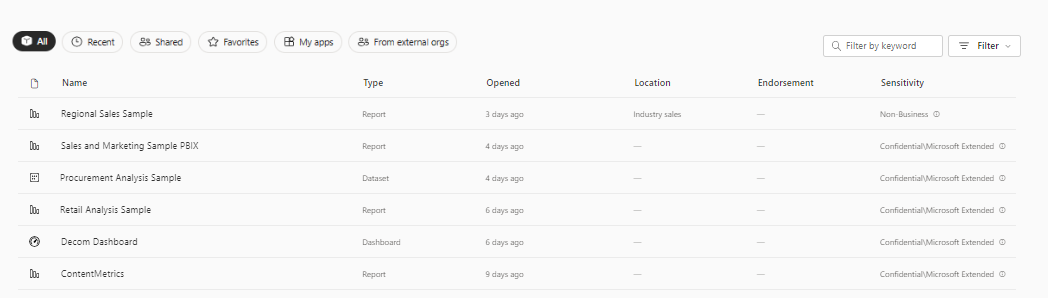
Kaynakları öğrenmeye başlama
Tam olarak görüntülenen kaynaklar etkinliğinize, ayarlarınıza ve Power BI yöneticinize bağlıdır. Yeni bir kullanıcıysanız başlangıç içeriğini görebilirsiniz. Giriş sayfasında başlangıç içeriğini görmek istemiyorsanız Başlarken gizle'yi seçin.
Başlarken kaynakları, örnekleri ve diğer öğrenme içeriğini gezinti bölmenizdeki Learn sekmesinden her zaman kullanabilirsiniz.
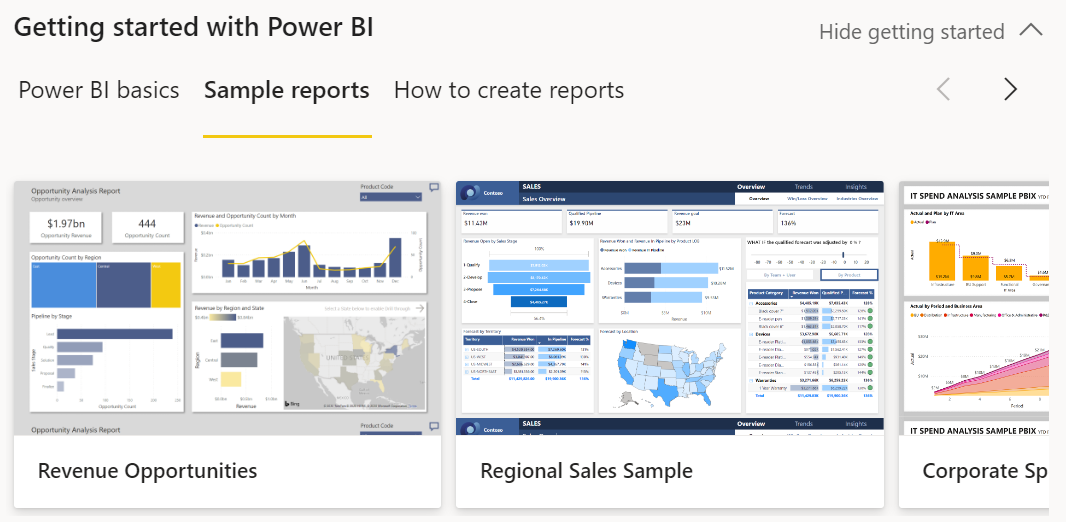
Gezinti bölmesini keşfetme
Gezinti bölmesi, içeriğinizi ihtiyacınız olanı hızlı bir şekilde bulmanıza yardımcı olacak şekilde sınıflandırır.

Panoları, raporları, uygulamaları ve diğer içerikleri bulmak ve bunlar arasında gezinmek için gezinti bölmesini kullanın. Bazen gezinti bölmesini kullanmak, içeriğe erişmenin en hızlı yoludur. Giriş giriş sayfanızı açtığınızda gezinti bölmesi oradadır ve Power BI hizmeti diğer alanlarını açarken orada kalır.
Gezinti bölmesi, içeriğinizi Giriş tuvalinde gördüğünüze benzer kapsayıcılar halinde düzenler. En Son, Sık Kullanılanlar ve Benimle paylaşılan içeriğinizin listelerini görüntülemek için Gözat sekmesini seçin.
Gezinti bölmesindeki görünür düğmelerin sayısı alana bağlıdır. Gizli düğmeleri görüntülemek için üç noktayı (...) seçin. Çalışma alanlarını açtığınızda, çalışma alanım'ın altında görünürler. Çalışma alanını gezinti bölmesinden kaldırmak için X'i seçin. X seçildiğinde çalışma alanı silinmez, yalnızca gezinti bölmesinden kaldırılır. Çalışma alanını yeniden açmak için Çalışma Alanları'ndan seçin.
Gezinti bölmesinde istediğiniz içeriği hızla bulun. İçerik Giriş tuvaline benzer şekilde düzenlenir, ancak kartlar yerine listeler gösterilir.
Çalışma Alanları
Her Power BI hizmeti kullanıcının bir Çalışma alanım vardır. Çalışma alanım yalnızca Microsoft örneklerinden indirdiğiniz veya kendi oluşturduğunuz içeriği içeriyor. Birçok iş kullanıcısı için Çalışma alanım boş ve boş kalır.
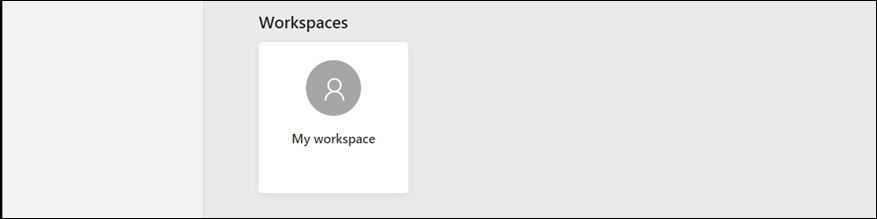
Aşağıdaki örnekte çalışma alanınız boşsa nasıl göründüğü gösterilmektedir.

Kuruluşunuzdaki biri sizi bir çalışma alanına eklerse, çalışma alanı listenizde görünür. Zaman içinde birden fazla çalışma alanınız olabilir. Örneğin, iş arkadaşlarınız size Üye, Katkıda Bulunan veya Görüntüleyici gibi bir rol vererek sizi bir çalışma alanına ekleyebilir. Kuruluşunuzun dışından bir şablon uygulaması indirirseniz bir uygulama ve yeni bir çalışma alanı alırsınız. Ücretli lisansınız varsa çalışma alanları da oluşturabilirsiniz. Bir çalışma alanını açmak için gezinti bölmesinden çalışma alanını seçin.
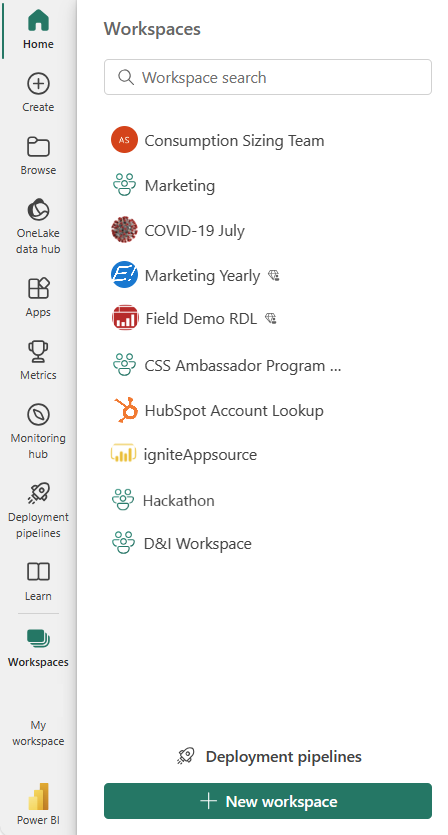
Çalışma alanı tuvalinizde açılır ve çalışma alanının adı gezinti bölmenizde listelenir. Bir çalışma alanını açtığınızda, çalışma alanının içeriğini görüntüleyebilirsiniz. Panolar, raporlar, çalışma sayfaları ve veri akışları gibi içerikleri içerir. Aşağıdaki örnekte İçerik ve Öğrenme çalışma alanı açıktır ve çeşitli içerik türleri içerir.
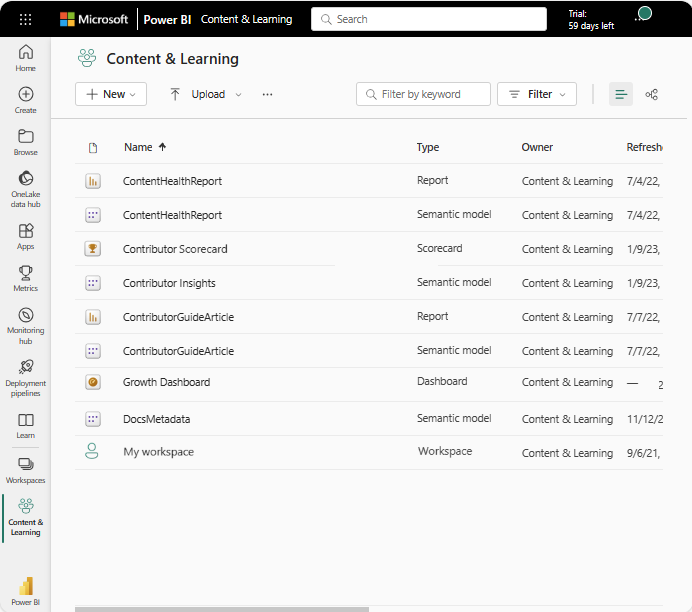
Tüm içeriğinizi arama
Bazı durumlarda içeriğinizi bulmanın en hızlı yolu bu içerik için arama yapmaktır. Örneğin, sık kullanmadığınız bir pano Giriş tuvalinizde görünmüyorsa. Ya da iş arkadaşınız sizinle bir şey paylaştıysa ancak başlığı veya paylaştıkları içerik türünü hatırlamıyorsanız. Bazen, kaydırmak veya sıralamak yerine arama yapmak daha kolay olacak kadar çok içeriğiniz olabilir.
Arama yapmak için Giriş menü çubuğunun sağ üst köşesindeki arama alanını kullanın. Aradığınız içeriğin tam veya kısmi adını girin. Sizinle paylaştığı içeriği aramak için iş arkadaşınızın adını da girebilirsiniz. Arama, sahip olduğunuz veya erişiminiz olan tüm içerikteki eşleşmeleri bulur.
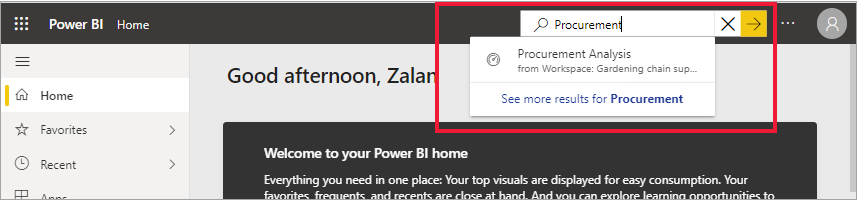
İlgili içerik
- Power BI temel kavramlarına genel bakış